网页版office怎么免费使用(免费Office网页版)
当前 Microsoft 365 是采用「订阅制」收费(撇开从特殊通路购买的 Office 密钥),也就是依照家用、商务用和企业用定价,而最常见的家用方案还会有使用方式、用户人数和功能差别,主要有个人版、家用版两种。
免费 Office 网页版提供 Word、Excel、PowerPoint、OneNote 和 Forms 等产品,网页版还直接整合 OneDrive 云端硬盘,任何编辑会即时自动储存,不过网页版 Office 和桌面应用程式还是有不少功能上的差异与限制 ,但该有的功能其实也都有,用来打开 Word、Excel、PowerPoint 文件、进行简单编辑还算好用,也能在云端 Office 将档案转换为其他格式(例如 PDF)导出下载。
简单来说免费 Office 网页版无法取代付费的 Office 软件,但临时需要时基本功能大致上够用。
免费 Microsoft Office 网页版:https://www.office.com/
使用教学STEP 1
开启免费的 Office 网页版后点选「登录」,登入使用者的 Microsoft 帐户,应该每个人都会有,像是以前的 Windows Live、Outlook 信箱或是 MSN 帐号都能够登入服务。

STEP 2
登入后会看到如下画面,直接从左侧点选 Word、Excel、PowerPoint 等应用程式开启,例如在新增 Word 时会有新增空白文件、一般笔记、APA 样式报告和高级版模板等选项。 Microsoft Office 网页版也可以开启电脑里的文件,点击右边「上传/建立」找到要开启的文件即可。
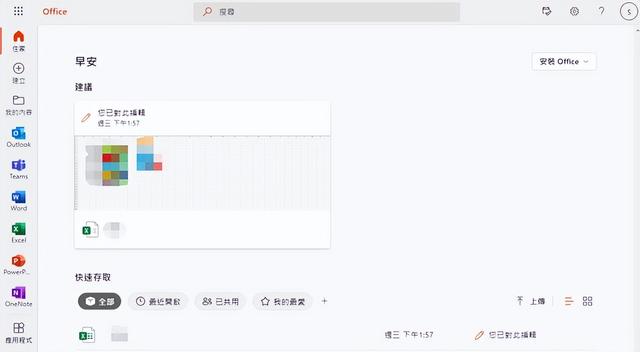
上传文件时会将文件上传到用户的 OneDrive 云端硬盘,完成后会自动开启。

STEP 3
进入 Office 网页版、点选左下角「所有应用程序」会显示完整 Microsoft 365 可用功能,包括 Word、Excel、PowerPoint、OneNote、Forms、OneDrive、Outlook、Power Automate、Sway、Skype、Teams、To Do 和行事历等等。

STEP 4
开启大多数用户都会用到的 Word 网页版,界面看起来跟 Word 软件很像,主要编辑区在中间,上方是一整排选项按钮和功能,下方则有字数统计和版面放大缩小。

在网页版的编辑器按下右键也会有剪切、复制、粘贴和设置文字样式的选项,也能调整文字的字体、文字大小、新增注解或项目清单,操作上比较像是阳春版 Office,好处是如果开启 、 原生 Word 格式时比较不会有排版跑掉或是文字样式错误等情形(毕竟这就是微软自家的 Office)。
STEP 5
点击左上角「文件」、「另存为」后找到「下载副本」就能将编辑后的 Word 文件保存到计算机,如果点击的是另存新文件则会将档案保存在在线(OneDrive),因为这是网页版的 Office,当然,你也能在 Office 将文件转换并输出为 PDF、ODT 等其他格式。

网站链接:https://www.office.com/
如果你喜欢本文,或者觉得本文对你有帮助,请分享出去,让更多的人因此而受益
,免责声明:本文仅代表文章作者的个人观点,与本站无关。其原创性、真实性以及文中陈述文字和内容未经本站证实,对本文以及其中全部或者部分内容文字的真实性、完整性和原创性本站不作任何保证或承诺,请读者仅作参考,并自行核实相关内容。文章投诉邮箱:anhduc.ph@yahoo.com






